
Ви отримуєте «диск захищений від запису» помилка при спробі копіювання файлів або форматування жорсткого диска? Це може бути важким питанням. Так що це викликано, і як видалити цю помилку? Сьогодні ми дізнаємося.
Що таке захист від запису помилок і Причини захворювання?
при спробі скопіювати або змінити вміст пристрою, що запам'ятовує, який призначений лише для читання Помилка захисту від запису з'являється. Ця помилка викликана цілим рядом причин. Це може бути навмисним, так як власник може бути включена тільки для читання функції пристрою, щоб забезпечити його утримання. Це також може бути викликане вірусами або шифрувальних засобів.
Незалежно від причини, не відразу вдаватися до форматування пристроїв зберігання даних. Захист може бути легко виправлена в різних формах.
Використання Перемикач блокування пристрою зберігання даних
Деякі пристрої зберігання має перемикач блокування, який може бути переключено, щоб визначити, чи виконуватиметься захисту від запису. Перше, що вам потрібно зробити, коли виникає помилка, що говорить ваш диск захищений від запису, щоб вивчити ваш диск фізично, якщо він має перемикач блокування.
Якщо це станеться, просто перемкнути його і повторно вставити диск у відповідний порт. Це повинно вирішити, захищений питання. Якщо це не дає бажаного або ваш привід не має фізичний перемикач захисту від запису, переходите до наступного способу.
Пов'язані: Що файлової системи я повинен використовувати для мого USB Drive?
Використання утиліти DiskPart
Ви можете використовувати утиліти DiskPart з Windows, щоб розблокувати пристрій зберігання даних. Цей метод вимагає CMD сценаріїв, але не хвилюйтеся, якщо ви не знайомі з передовими сценаріями CMD, тому що ви будете керуватися уздовж процесу. Просто дотримуйтесь інструкцій нижче.
Для початку, переконайтеся, що ваш комп'ютер виявить пристрій зберігання даних, яке ви збираєтеся виправити. Вставте пристрій у відповідний порт і перевірте, розпізнає його комп'ютер через файловий менеджер. У прикладі нижче, захищений від запису флеш-диск під назвою «USB-накопичувач (G :)» вставляється в комп'ютер.
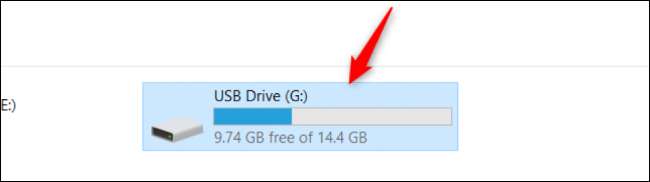
Якщо у вас є багато розділів сховища, ви можете взяти до відома пам'ять пристрою зберігання даних, щоб допомогти вам у подальшому для простоти ідентифікації. У нашому випадку вище, пам'ять флеш-накопичувача становить принаймні 14GB.
Після підтвердження вашого пристрою зберігання даних, необхідно запустити програму DISKPART. Цей інструмент являє собою вбудований в програмі Windows, так що вам не потрібно, щоб встановити його. Ви можете просто відкрити його за допомогою команди Run. Відкрийте програму Run, натиснувши Windows + R. Коли з'явиться Windows, вікно Виконати, введіть «DiskPart» і натисніть клавішу Enter.

Після того, як ви виконаєте дії, описані вище, ви повинні побачити вікно DiskPart утиліти, як цей:
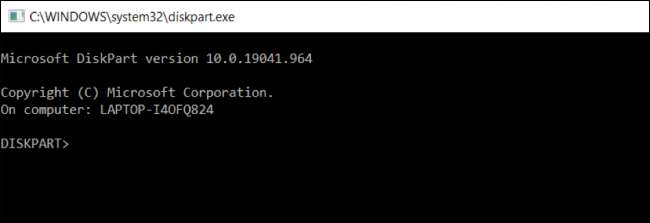
В утиліті DISKPART, введіть команду
список диск
і відразу ж натисніть клавішу Enter. Ця команда покаже всі доступні пристрої зберігання даних на вашому комп'ютері. Нижче ви побачите, що комп'ютер два встановлений disks- «Disk 0», який є жорстким диском, і «Disk 1», який є флеш-диском, який був вставлений раніше.
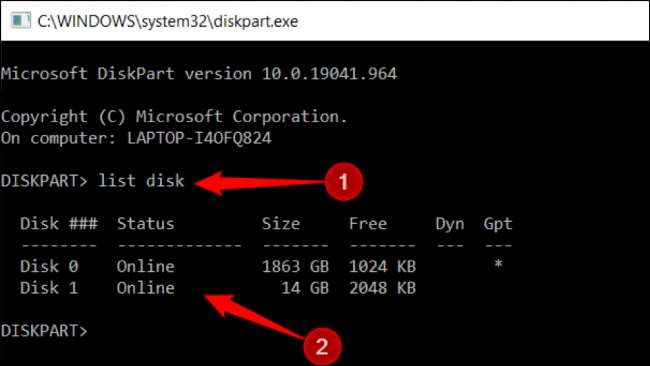
У списку дисків, ви помітите, присвоєний йому номер вашого пристрою зберігання даних. Вам потрібно це властивість, щоб вибрати пристрій. Наступного командному рядку введіть
виберіть диск [номер диска]
. У наведеному нижче випадку, диск 1 являє собою пристрій, який повинен бути вибрано.

Натисніть введення, і ви помітите, що DISKPART утиліта інформує вас про те, що диск тепер обраний.
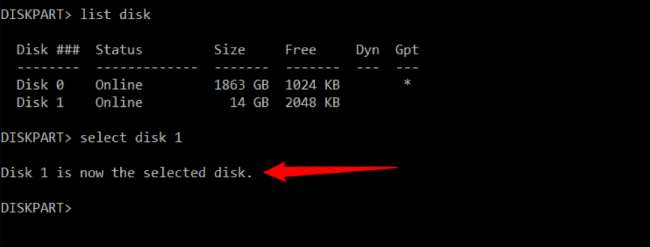
Хоча ви можете пропустити цей крок, це хороша практика для перегляду атрибутів вибраного диска, щоб переглянути загальний стан вашого пристрою зберігання. З командного рядка введіть команду
Атрибути диска
. Керуватися наведеним нижче прикладом.
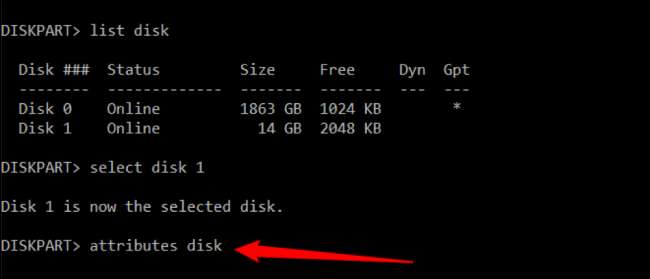
Відразу після введення команди, натисніть клавішу Enter, щоб відобразити всі атрибути вибраного диска. Зверніть увагу, що у наведеному нижче прикладі, лише для читання атрибутів встановлено значення "Так".
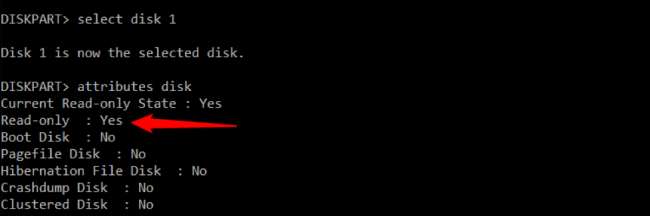
Коли атрибут тільки для читання диска налаштований на YES, це означає, що це не дозволяє модифікаціям на пристрої. Якщо ваш диск налаштований таким чином, то ваш пристрій зберігання захищений.
Останнє, що ви повинні зробити, це очистити атрибут лише для читання диска. Очищення це означає, що він робить стану до "ні", щоб захист запису вимкнено. Щоб досягти цього, введіть команду
Атрибути Диск очищає readonly
і запустіть команду.

Ви отримаєте повідомили, що атрибут був успішно очищений. Спробуйте запустити
Атрибути диска
Знову команду, і ви побачите, що атрибут тільки для читання тепер встановлений на "Ні".

Після цього ви можете вийти з утиліти диска за допомогою команди
вихід
. Тепер ви повинні бути в змозі копіювати файли та внести зміни до вашого пристрою зберігання без "диска, захищена захищена".
Використання редактора реєстру
Для досвідчених користувачів редактор реєстру є Остаточний інструмент При видаленні помилки захищеної запису в пристроях зберігання даних. Ця техніка не рекомендується, якщо ви все ще є новачком, оскільки ви можете бути обманюючи інші реєстри системи. Але, якщо ви вичерпаєте опції, ми спростили для вас кроки.
Після того, як ваш пристрій зберігання підключено, Запустіть редактор реєстру . Найбільш простий спосіб відкриття цього інструменту - через команду запуску. Натисніть гарячі клавіші Windows + R, щоб відобразити вікно Run. Тут тип "Regedit" і натисніть Enter.

Тепер ви повинні переглянути вікно редактора реєстрації на вашому екрані.
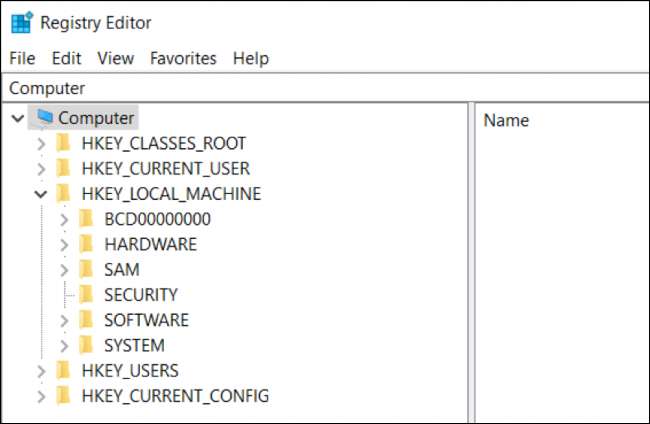
На лівій панелі редактора реєстру перейдіть до шляху
"HKEY_LOCAL_MACHINE \ system \ Поточний контроль \ контролю"
Звідси, підтвердьте, якщо існує папка "StorageVicePolicies". Якщо так, то ви можете пропустити залишок цієї інструкції та продовжити наступний крок. В іншому випадку вам доведеться вручну створити папку.
Клацніть правою кнопкою миші на папку "Контроль". Наведіть курсор миші на "Новий" та виберіть "Ключ".
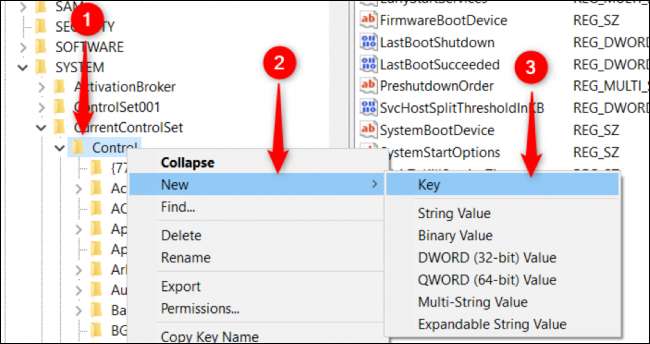
Після створення нової папки або ключа, перейменуйте його до "StorageVevicePolicies".
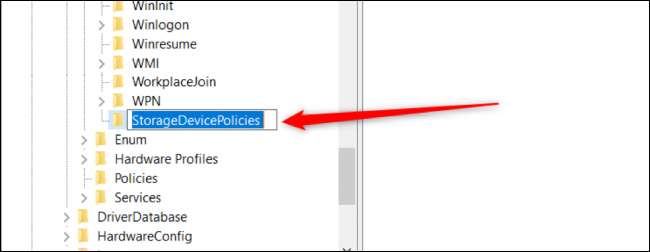
Для "StorageVicePolicies" для роботи ви повинні створити введення DWORD "WriteProtect". Виберіть папку "StorageVicePolicies" та клацніть правою кнопкою миші на лівій панелі, щоб відобразити контекстне меню. Перемістіть покажчик миші над "Новим" та натисніть опцію "DWORD (32-розрядне) значення".
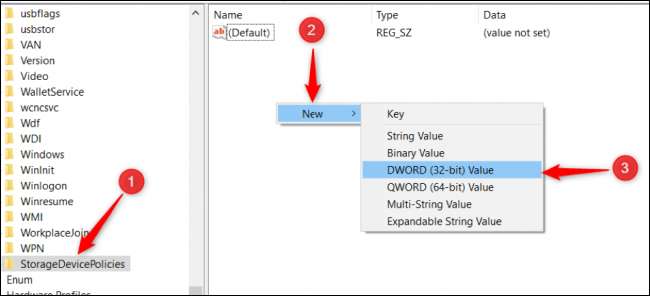
Перейменувати новий запис DWORD як "пишутьпотек", як наведений нижче приклад.

Тепер, коли ми маємо запис "WriteProtect", нам потрібно змінити свої дані до "0". Це дозволяє вимкнути захист запису вашого пристрою зберігання даних. Щоб досягти цього, двічі клацніть «Написати» запис »та змініть його значення для« 0 », якщо це ще не в цьому стані.
Щоб завершити процес, перезавантажте комп'ютер та підтвердьте, якщо захист запису було видалено з вашого пристрою зберігання даних.
Найгірший випадок, який ви можете зіткнутися, полягає в тому, коли ви намагалися всі методи, але проблема захисту від запису ще зберігається. У цьому випадку ви можете подивитися на можливість Форматування вашого диска .
Пов'язані: 10 кращих перегонів для Windows 10







